Fehlereingabe auf dem Gerät von Festplatte, Flash -Laufwerk oder SSD - So beheben Sie es
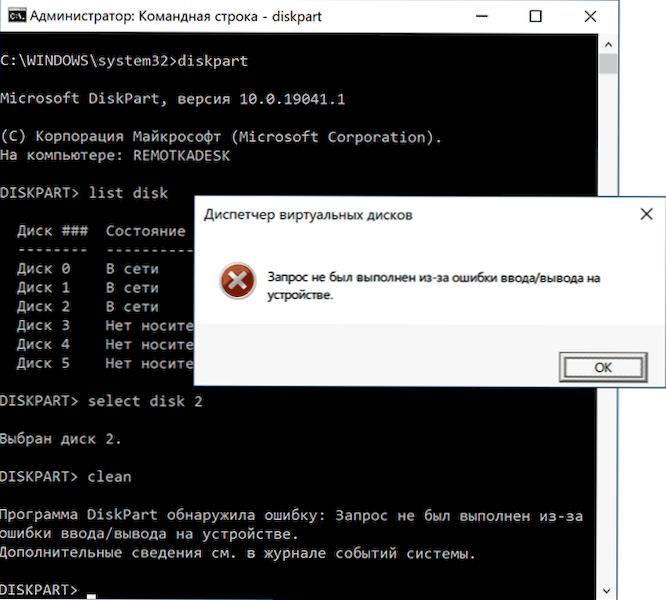
- 3681
- 515
- Lina Leberer
Bei bestimmten Vorgängen mit einer Festplatte, einem USB -Flash -Laufwerk, einer SSD oder einer Speicherkarte, beispielsweise bei der Arbeit mit Scheibensteuerungen oder Festplatten, Windows 10, 8 Benutzer.1 oder Windows 7 können auf Fehler stoßen "Die Anforderung wurde aufgrund des Eintrags/Ausgangsfehlers auf dem Gerät nicht" oder einfach den "Eintragsfehler" gestellt, und es ist nicht immer klar, was das Problem verursacht und wie es behoben werden soll.
In diesen Anweisungen im Detail darüber, was die Meldung verursachen kann. „Die Anforderung wurde aufgrund des Eintrags-/Ausgabemistrikts auf dem Gerät nicht gestellt.„ Für HDD, SSD, Flash -Laufwerke und Speicherkarten und wie versucht wird, diesen Fehler zu beheben.
- Einfache Fälle Fehler beim Eingeben der Ausgangs- und Korrekturmethoden
- Sata- und USB -Fahrer
- Überprüfen Sie den Zustand und die Fehler der Festplatte
- Wartezeit in der Registrierung
- Videoanweisung
Einfache Fälle von Eingangs-/Ausgangsfehlern und Korrekturmethoden
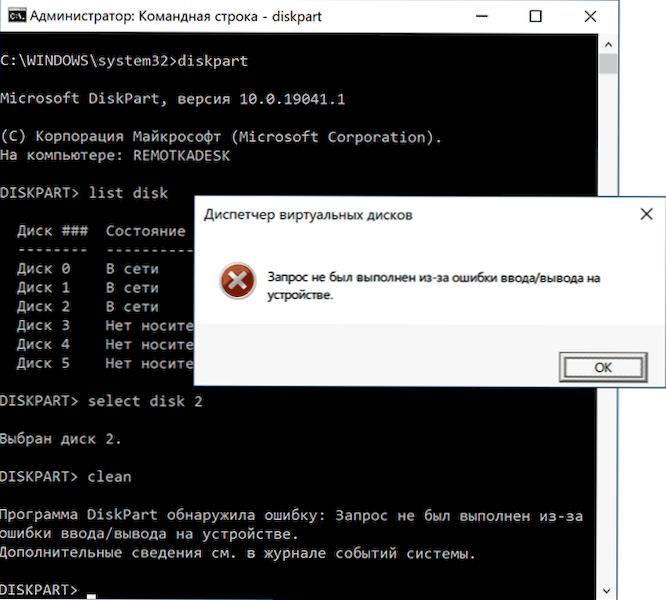
Erstens über einige häufige und sehr einfache Situationen, die zum Auftreten eines Eingangs-/Ausgangsfehlers führen:
- Wenn ein Fehler auftritt, wenn Aktionen mit einer SD -Speicherkarte (oder microSD, die über den Adapter) oder ein USB -Flash -Laufwerk angeschlossen sind, prüfen, ob ein Aufzeichnungsschutzschalter auf dem Aufzeichnungsverbot vorhanden ist und ob es sich im Aufzeichnungsverbot ("Locust") befindet ("Locust"). Die Einbeziehung eines solchen Schutzes führt zu dem in Betracht gezogenen Fehler.

- Wenn Probleme mit einer Festplatte oder einer SSD auftreten, die über eine SATA -Schnittstelle angeschlossen ist, versuchen Sie, sich wieder zu verbinden, oder es ist besser, das SATA -Kabel zu ersetzen. Wenn es kein kostenloses Kabel gibt, können Sie versuchen, die Festplatte vorübergehend mit einem Kabel von einem optionalen Gerät zu verbinden, z. B. DVD -Laufwerk. In Ermangelung der Möglichkeit, ein anderes Kabel zu überprüfen.

- Wenn bei der Arbeit mit einem Flash -Laufwerk oder einer externen Festplatte ein Problem auftritt, verwenden Sie andere USB -Anschlüsse, einschließlich verschiedener Versionen - USB 2 - USB 2.0 und 3.0, im Fall von PC - zurück des Falles.
- Beachten Sie, dass das Erscheinungsbild eines Eingangs-/Ausgangsfehlers beim Anschließen einer externen Festplatte über USB auf einen Mangel an Leistung hinweisen kann (aufgrund des Verschleißes einer Computernetzversorgung oder bei der Verwendung auf einem Laptop bei der Arbeit von einer Batterie).
- Wenn nach dem Einschalten eines Computers oder Laptops ein Fehler angezeigt wird, aber nach dem Neustart verschwindet, trennen Sie den schnellen Start von Windows 10 (geeignet für 8 geeignet.1).
- Einige Benutzer berichten, dass ihnen durch eine Änderung des Festplattenbriefs geholfen wurde: So ändern Sie den Buchstaben oder Flash -Laufwerk in Windows.
Überprüfen Sie, wie sich die gleiche Festplatte auf einem anderen Computer oder Laptop verhält. auf den Ebenensystemen oder Ausrüstung eines Problemcomputers.
Und noch einen separaten Punkt: Für den Fall des Fehlers wurde „die Anforderung aufgrund des Eintrags-/Ausgabemistrics auf dem Gerät nicht gestellt“. Wenn Sie mit einem USB -Flash -Laufwerk arbeiten, empfehle ich Ihnen, sich mit den Methoden aus den Anweisungen vertraut zu machen des Flash -Laufwerks, dass die Festplatte vor der Aufnahme geschützt ist.
Sata- und USB -Fahrer
Manchmal kann das Problem dadurch verursacht werden, dass die Systeme nicht im System für das aktuelle System für die Arbeit mit SATA- oder USB -Geräten installiert sind. Anstelle von ihnen - kompatible Treiber, die automatisch von Windows installiert werden.
Überprüfen Sie, ob sich auf der offiziellen Website Ihres Laptops oder Motherboard -PCs ein AHCI/RAID- und USB -Treiber befindet (nämlich für Ihr Gerätemodell). Es ist auch sinnvoll, Chipsatztreiber herunterzuladen und zu installieren. Berücksichtigen Sie gleichzeitig, dass selbst wenn Windows 10 auf Ihrem Computer installiert ist und die Treiber auf der Website nur für frühere Versionen des Betriebssystems verfügbar sind, in der Regel sicher installiert werden können und ordnungsgemäß funktioniert.
Überprüfen Sie den Zustand und die Fehler der Festplatte
Wenn die Problemscheibe im System sichtbar ist und der Brief ihm zugewiesen ist, versuchen Sie, eine einfache Festplattenprüfung auf Fehler durchzuführen:
- Starten Sie die Befehlszeile im Namen des Administrators. In Windows 10 kann dies durch Einführung einer "Befehlszeile" in der Suche in der Taskleiste und durch Klicken auf das entsprechende Menüelement erfolgen. Andere Möglichkeiten, um die Befehlszeile vom Administrator zu starten.
- Geben Sie den Befehl ein, indem Sie den Buchstaben D auf sich genommen ersetzen (Aufmerksamkeit: Für eine Festplatte kann der Vorgang mehrere Stunden dauern, nicht auf einem Laptop starten, der vom Akku betrieben wird)
Chkdsk d: /f /r /x
Und klicken Sie auf die Eingabe. - Warten Sie auf das Ende des Schecks.
Denken Sie daran, dass die Überprüfung mit schwerwiegenden Problemen mit einer Festplatte oder dem Schutz vor einer Aufzeichnung möglicherweise nicht startet.
Für HDD und SSD lohnt es sich auch, den Status s zu überprüfen.M.A.R.T. Unter Verwendung dieser geeigneten Programme beispielsweise Crystaldiskinfo.
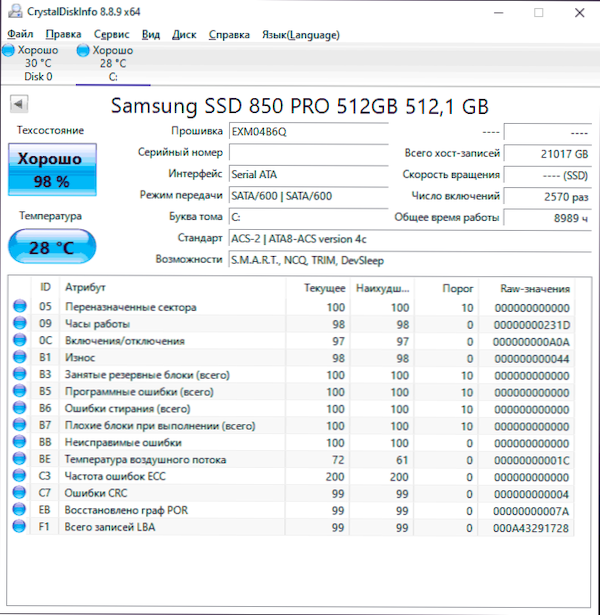
Achten Sie besonders auf die Lesungen der folgenden Attribute (einige von ihnen können für Ihre Festplatte nicht vorhanden sein): 05, 0a, C4, C5, C6, C7. Die Veröffentlichung dieser und anderer Parameter über den Rahmen der „gesunden“ Werte hinaus zeigt, dass der Fehler wahrscheinlich durch den technischen Zustand der Festplatte verursacht wird.
Die Wartezeit auf die Antwort der Festplatte in der Registrierung einrichten
Dieser Artikel kann für verbundene Festplatten sowohl intern als auch extern relevant sein, insbesondere für diejenigen, die manchmal in den Schlafmodus gehen.
Das Windows -Register enthält einen Parameter, der dafür verantwortlich ist, wann Sie eine Antwort von den Festplatten erwarten sollten, und wenn das Limit erreicht wurde, können Sie eine Eintrags-/Ausgabefehlermeldung erhalten. Der Parameterwert kann geändert werden:
- Drücken Sie die Schlüssel Win+r Geben Sie auf der Tastatur ein Reflikt und klicken.
- Gehen Sie zum Registrierungsbereich
HKEY_LOCAL_MACHINE \ SYSTEM \ CURRENROLSET \ DIENSTLEISTUNGEN \ DISK
- Achten Sie auf den Parameterwert TimeoutValue Im richtigen Panel des Registrierungsredakteur. Indem Sie es zweimal drücken und eine Dezimalleistung auswählen, können Sie den Wert des Warten auf Sie in Sekunden festlegen.

Schließen Sie nach Abschluss die vorgenommenen Änderungen, schließen Sie den Registrierungseditor und starten Sie den Computer neu und überprüfen Sie dann, ob der Fehler gespeichert ist.
Videoanweisung
Wenn die Festplatte oder das Flash -Laufwerk über die Fehler der Eingabe der Ausgabe auf einem Computer oder Laptop berichtet, während die Kontakte auf dem Laufwerk in Ordnung sind (nicht oxidiert und nicht beschädigt), besteht eine hohe Wahrscheinlichkeit, dass Sie mit der Hardware -Fehlfunktion von Ihnen zu tun haben HDD, SSD oder USB Drive und ,,,,,,,,,,,,,.

